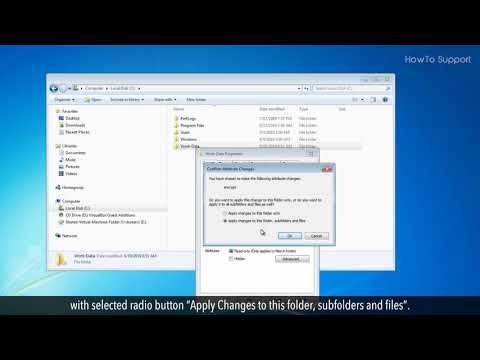Microsoft Teams нь онлайн видео уулзалт хийх гайхалтай хэрэгсэл бөгөөд ялангуяа COVID-19 тахлын үед үргэлжилж байна. Заримдаа танд камер асаах шаардлагатай байдаг, гэхдээ хэн нэгэн ойрхон зогсож байна, танай өрөө эмх замбараагүй байна, эсвэл та бусад хүмүүсийг байшингаа харахыг хүсэхгүй байна. Ийм нөхцөлд та хүрээлэн буй орчноо нуухын тулд виртуал дэвсгэр ашиглаж болно. Үүнийг хэрхэн яаж хийхийг сурах талаар энэ вики -ээс уншина уу.
Алхам

Алхам 1. Камераа унтрааж уулзалтанд оролцоорой
Хуралд оролцохдоо камераа асаах сонголт байдаг, гэхдээ алдаа гарсан тохиолдолд виртуал дэвсгэр гарч ирэхэд хэсэг хугацаа шаардагдах бөгөөд энэ нь таны хүрээлэн буй орчныг илчлэх болно. Видео бичлэгээ асаахаасаа өмнө эхлээд уулзалтад оролцох нь дээр.

Алхам 2. Дарна уу …
Microsoft Teams табынхаа дээд талд байгаа самбар дээр "Гараа өргөх/хариу үйлдэл үзүүлэх" сонголтын хажууд гурван цэг олох болно. Цэгүүд дээр дарна уу. Энэ нь унах цэсийг нээх болно.

Алхам 3. "Арын эффект хэрэглэх" дээр дарна уу
Энэ нь таны уулзалтын табын хажуу талд дэд хуудсыг нээх болно.

Алхам 4. Ашиглахыг хүсч буй дэвсгэр дээрээ дарна уу
Багууд цөөн хэдэн үндсэн суурьтай байх болно. Өөрийн сонголтуудыг хараад өөрт таалагдахыг нь сонгоорой.
Зөвлөгөө:
Хэрэв танд ямар ч арын дэвсгэр таалагдахгүй байгаа эсвэл тодорхой зураг авахыг хүсэхгүй байгаа бол "+ шинээр нэмэх" гэсэн дэвсгэрийн дээд хэсэгт байрлах сонголтыг олох болно. Үүн дээр товшоод өмнө нь төхөөрөмж дээрээ хадгалсан зураг эсвэл дэвсгэрийг оруулна уу.

Алхам 5. Урьдчилан харах дээр дарна уу
Арын дэвсгэр нь зөв эсэхийг шалгахын тулд видеогоо урьдчилан үзнэ үү. Уулзалтанд байгаа бусад хүмүүс таны урьдчилан үзсэн зүйлийг харах боломжгүй болно.

Алхам 6. Видеогоо асаана уу
Хэрэв та камерын дүрс дээр дарахад л таны дэвсгэр харагдахгүй тул "Видеог хэрэглэх, асаах" дээр дарсан эсэхээ шалгаарай.